旅遊篇(四) - google我的地圖旅遊規劃&Maps.me離線地圖
Google map 的我的地圖對出門旅遊是一件滿重要、方便的工具
可以建立自己的地圖,在上面標註景點、飯店等
使用我的地圖對旅遊好處如下:
1.事先標示想去的景點,現場可以透過導航避免迷路
2.可以在標示的景點、餐廳或飯店上註明相關資訊,例如營業時間、門票等,方便記錄
3.可以協助做旅途規劃,透過標示的點,清楚知道景點之間的距離,方便做旅途行程安排
4.可以當作旅遊手冊,標一標就可以出去玩拉~XD
5.旅途回來可以當作回憶,旅途收藏
6.可以跟別人分享自己這次的旅程
7.因為可以分享,所以可以大家分工合作,在同一個地圖標註要去的點和資訊
總總好處,所以Google map 的我的地圖是旅遊的好工具喔~
1. 首先先進入我的地圖頁面,之後點選左上角的"建立新地圖"的紅色按鈕
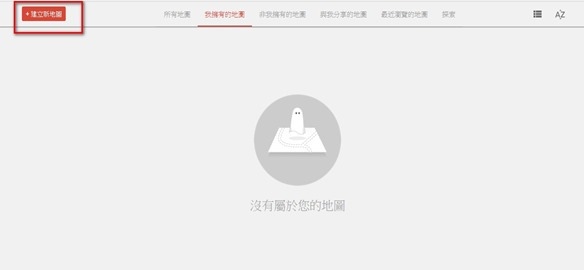
2.點選後,直接開啟自己的地圖了
左上角可以修改地圖的名稱,可以改成自己比較容易辨識的名稱好方便之後尋找

點名稱後會跳出編輯畫面,修改後直接按儲存

點選分享按鈕,可以與友人共享編輯地圖,或是單純分享自己的行程給別人看
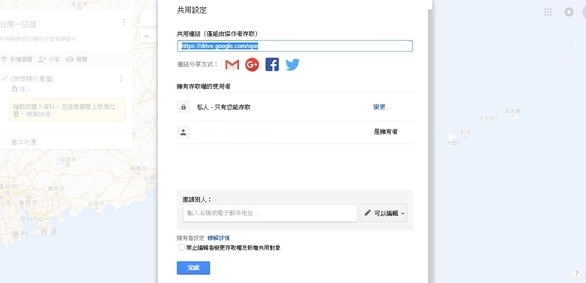
3.搜尋要標住的地點後,點選下面的"新增至地圖"

就會在清單內看到自己標註的景點

在標籤的景點上,點選下面筆的圖案,就可以編輯景點名稱和加註資訊喔~
右下角的相機圖案,是可以放上照片喔
編輯好後按下儲存就可以拉


4.自訂標籤
在清單內,點選要修改標籤旁的圖案

之後選擇想要的標誌,
也可以自訂圖案,點選"自訂圖示"按鈕

就會開啟匯入檔案的畫面,可以選擇網路資源或是自己上傳圖片

修改好後,就會發現標誌已經變成自己選擇的圖案了~

其他還有許多滿不錯的功能,像是可以調整順序、新增圖層分類一下
還可以修改顏色和樣式,很方便喔
Maps.me離線地圖
另外,要介紹一下Maps.me 這款app,我這都搭配google map我的地圖一起使用
出國有時候會選擇不租用網路,可是google map需要網路才能使用我的地圖阿
所以就決定使用Maps.me
這邊要介紹一下,如何把在google我的地圖匯入到Maps.me,
出國就可以直接透過Maps.me做離線地圖導航了
1.首先先在google我的地圖編輯好後,在清單右上角點開,點"匯出成KML"

會跳出此畫面,直接選"下載"

之後就開始下載KMZ檔案了

下載好後,就直接把檔案放在手機上,放到手機有很多方式~
比較簡單的就是放在自己信箱,再用手機打開
2.用手機點開.kmz檔案,一開始應該會跳出要你選擇用哪一個app打開
這時候要選擇Maps.me
打開後,Maps.me會直接匯入地圖,成功後會顯示匯入成功的訊息


之後開啟GPS,再點選要去的景點,就可以直接導航拉~
很方便~

但是在事前要先把要去的國家地圖在Maps.me下載下來喔
這樣才能使用該地區的地圖

Maps.me對出遊來說超好用的~
可以建立自己的地圖,在上面標註景點、飯店等
使用我的地圖對旅遊好處如下:
1.事先標示想去的景點,現場可以透過導航避免迷路
2.可以在標示的景點、餐廳或飯店上註明相關資訊,例如營業時間、門票等,方便記錄
3.可以協助做旅途規劃,透過標示的點,清楚知道景點之間的距離,方便做旅途行程安排
4.可以當作旅遊手冊,標一標就可以出去玩拉~XD
5.旅途回來可以當作回憶,旅途收藏
6.可以跟別人分享自己這次的旅程
7.因為可以分享,所以可以大家分工合作,在同一個地圖標註要去的點和資訊
總總好處,所以Google map 的我的地圖是旅遊的好工具喔~
1. 首先先進入我的地圖頁面,之後點選左上角的"建立新地圖"的紅色按鈕
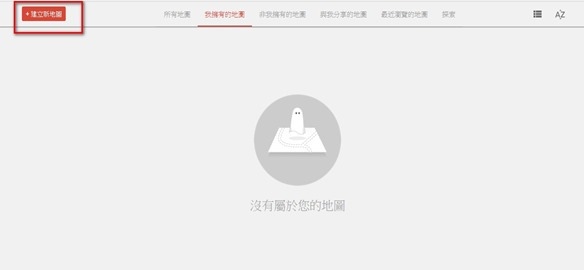
2.點選後,直接開啟自己的地圖了
左上角可以修改地圖的名稱,可以改成自己比較容易辨識的名稱好方便之後尋找

點名稱後會跳出編輯畫面,修改後直接按儲存

點選分享按鈕,可以與友人共享編輯地圖,或是單純分享自己的行程給別人看
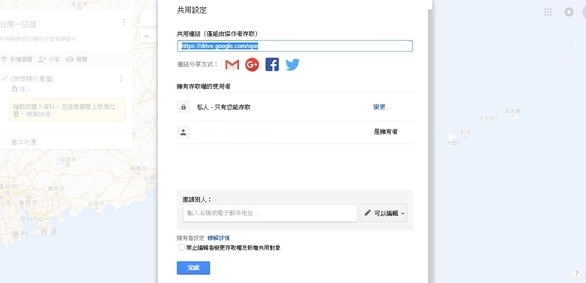
3.搜尋要標住的地點後,點選下面的"新增至地圖"

就會在清單內看到自己標註的景點

在標籤的景點上,點選下面筆的圖案,就可以編輯景點名稱和加註資訊喔~
右下角的相機圖案,是可以放上照片喔
編輯好後按下儲存就可以拉


4.自訂標籤
在清單內,點選要修改標籤旁的圖案

之後選擇想要的標誌,
也可以自訂圖案,點選"自訂圖示"按鈕

就會開啟匯入檔案的畫面,可以選擇網路資源或是自己上傳圖片

修改好後,就會發現標誌已經變成自己選擇的圖案了~

其他還有許多滿不錯的功能,像是可以調整順序、新增圖層分類一下
還可以修改顏色和樣式,很方便喔
Maps.me離線地圖
另外,要介紹一下Maps.me 這款app,我這都搭配google map我的地圖一起使用
出國有時候會選擇不租用網路,可是google map需要網路才能使用我的地圖阿
所以就決定使用Maps.me
這邊要介紹一下,如何把在google我的地圖匯入到Maps.me,
出國就可以直接透過Maps.me做離線地圖導航了
1.首先先在google我的地圖編輯好後,在清單右上角點開,點"匯出成KML"

會跳出此畫面,直接選"下載"

之後就開始下載KMZ檔案了

下載好後,就直接把檔案放在手機上,放到手機有很多方式~
比較簡單的就是放在自己信箱,再用手機打開
2.用手機點開.kmz檔案,一開始應該會跳出要你選擇用哪一個app打開
這時候要選擇Maps.me
打開後,Maps.me會直接匯入地圖,成功後會顯示匯入成功的訊息


之後開啟GPS,再點選要去的景點,就可以直接導航拉~
很方便~

但是在事前要先把要去的國家地圖在Maps.me下載下來喔
這樣才能使用該地區的地圖

Maps.me對出遊來說超好用的~
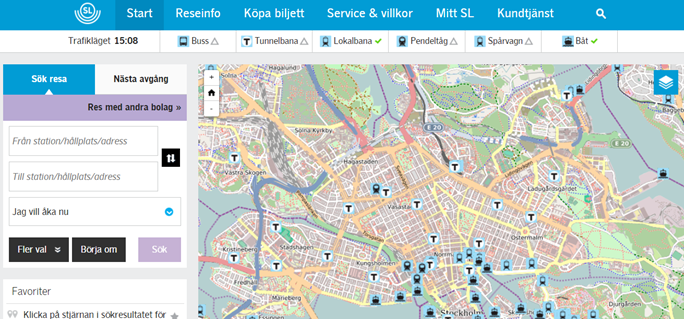
0 意見